
Androidスマホでアプリをインストールする際に用いるGoogle Play ストア。アプリのほかにも映画や書籍などが購入できます。そんなGoogle Play ストアから、時としてアプリがインストールできなくなることってありませんか? そこで今回は、Google Play ストアからアプリがインストールできない際の原因と対処法を紹介していきます。
【参照】Google Playストアからアプリがインストールできない時の解決策
Google Play ストアからアプリがインストールできない原因は空き容量だけ?
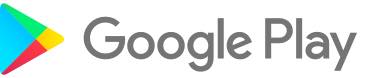
まずは、Google Play ストアからアプリがインストールできない際の原因を探っていきましょう。第一に考えられるケースが「空き容量の不足」です。端末の空き容量が不足していると、新たなアプリはインストールできません。ほかにも「端末がインターネットに接続されていない(不安定)」」、「端末の不具合」、「端末のOSのバージョンが最新ではない」、「Google Play ストアのキャッシュが溜まりすぎている」など、様々な原因が考えられます。
Google Play ストアからアプリがインストールできない時の対処法!
上記ではGoogle Play ストアからアプリがインストールできない際の原因がわかったところで、それぞれの対処法を見ていきましょう。
Play ストアからアプリがインストールできない際の対処法:空き容量の不足
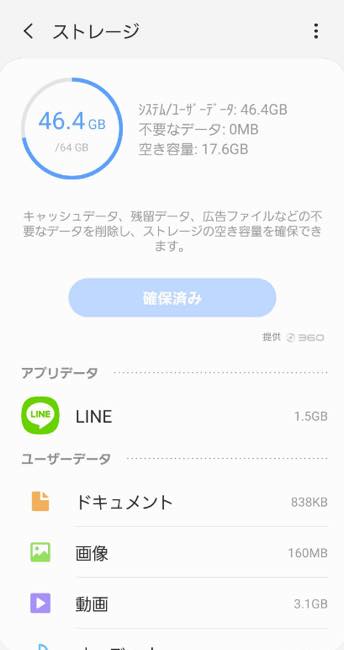
はじめに端末の空き容量をどれくらいなのかを「設定アプリ」>「ストレージ」から確認しましょう。もし、写真や動画データがストレージの大部分を占めている場合は、以下の方法で対処しましょう。
◯SDカードに写真、動画、音楽データなどを移行する。
◯Google フォトなどクラウドストレージに写真を保存する
【参照】スマホで撮った写真でストレージの容量が足りなくなる人におすすめのGoogleフォトアプリ活用法
また、端末内のアプリが原因で空き容量が不足している場合は、不要なアプリをアンインストールしていきましょう。「設定アプリ」>「アプリ」で端末内のアプリ一覧を表示し、サイズ順に並べ変えると、容量が大きいアプリが分かりやすくなります。もし、どうしてもアプリが消去できないという場合は、容量の大きいアプリのキャッシュデータを削除しても良いでしょう。
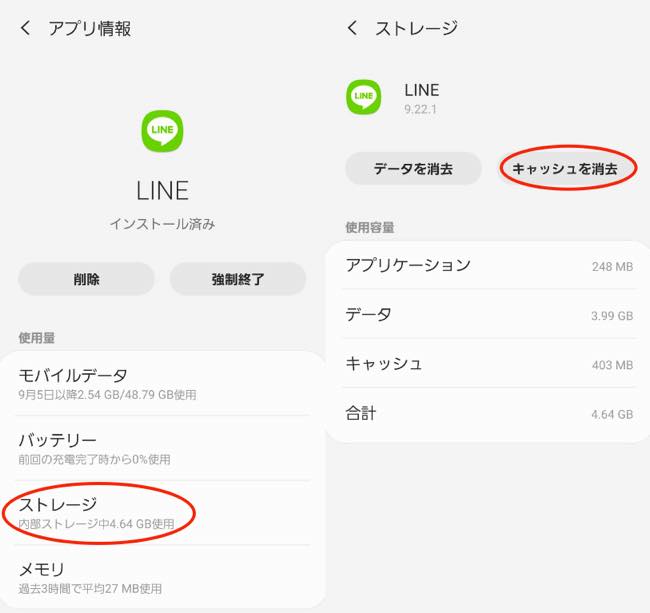
Play ストアからアプリがインストールできない際の対処法:インターネット
インターネットにつながっていないor不安定or通信制限がかかっていると、アプリのインストール ができなかったり、遅くなる可能性があります。対処法は以下のとおりです。
◯Wi-Fi(もしくはモバイルデータ通信)に接続する。
◯通信環境の良い場所に移動する(地下鉄内や山奥などは通信環境が不安定な傾向にある)。
◯時間をおいて再度試してみる。
また、普段から常にモバイルデータ通信を利用していると“通信制限”がかかってしまうことがあります。その場合、モバイルデータ通信でアプリをインストールしようとすると、かなりの長い時間がかかります。もし、通信制限がかかってしまっている場合は、Wi-Fiに接続してアプリをインストールしましょう。
【参照】Wi-Fi 6の対応ルーターが続々登場!自宅のネットサーフィンが超高速化する日
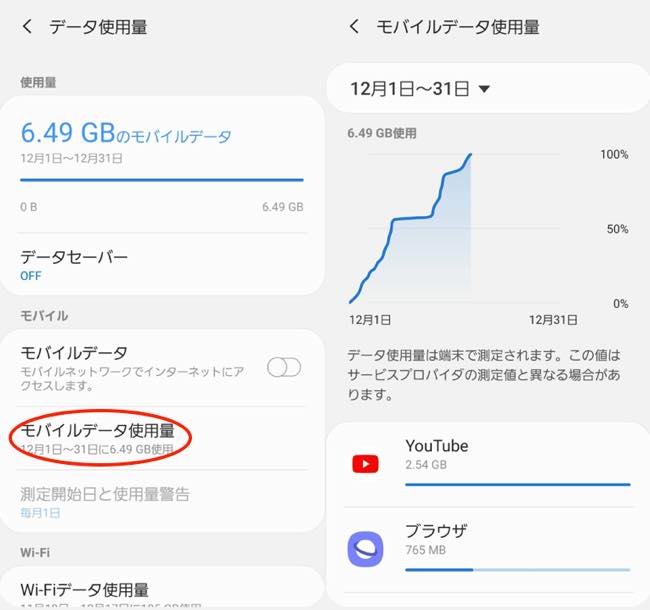
※「設定アプリ」>「接続」>「データ使用量」で現状のモバイルデータ使用量が分かります。
Play ストアからアプリがインストールできない際の対処法:端末の不具合
ストレージや通信環境ではなく、スマホ本体の不具合という可能性もあります。キャッシュデータや不要なファイルが端末内に蓄積されていると、動作に支障をきたすケースも……。そこで1度、スマホ本体を再起動してみましょう。
Play ストアからアプリがインストールできない際の対処法:端末OS
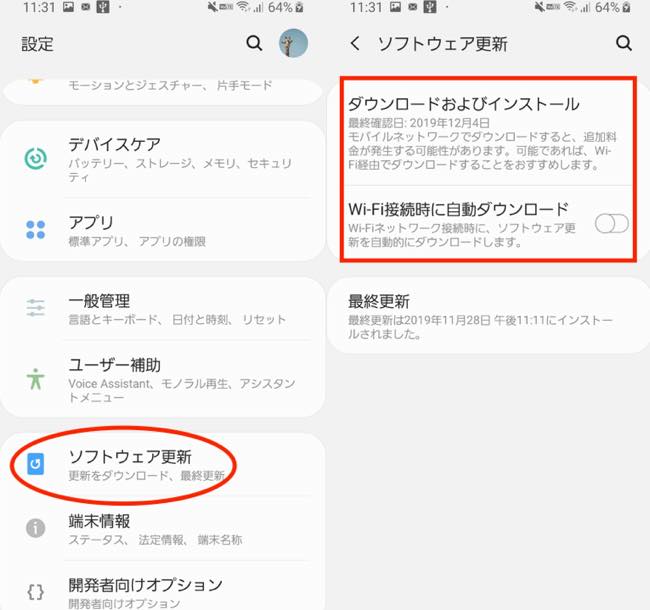
端末のOSが古いと、Google Play ストアだけでなくほかのアプリでも不具合が起きてしまうことがあります。「設定アプリ」>「ソフトウェア更新」から端末OSを最新のバージョンにしましょう。
古いスマホだとアプリをインストールできないの?
上記のとおり、OSが古いとGoogle Play ストアからアプリがインストールできない可能性があります。また、アプリによってはスマホが古すぎると対応しない場合などがあります。
「問題が発生したためGoogle Play ストアを終了します」と表示される時の対処法は?
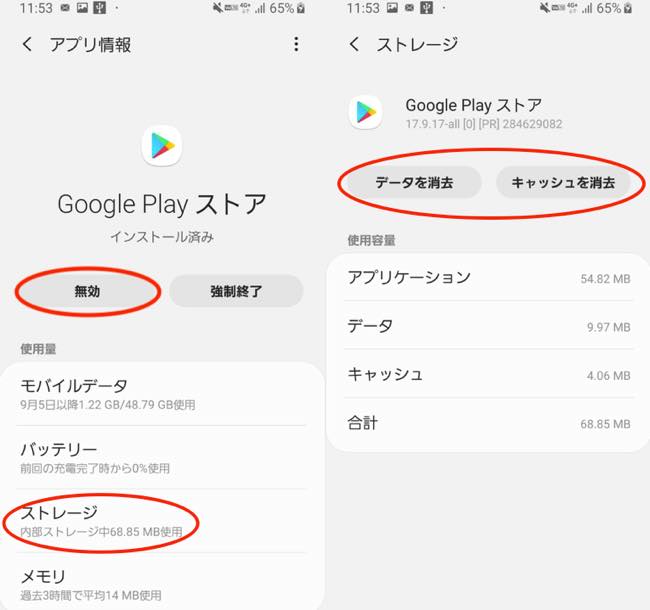
Google Play ストアを利用していると、「問題が発生したためGoogle Play ストアを終了します」と表示されてアプリが強制終了されてしまうことがあります。対処法としては「データ消去」、「キャッシュ削除」、「無効」などが有効です。いずれも「設定アプリ」>「アプリ」>「Google Play ストア」から操作が行えます。無効後は再び有効にしましょう。また、アドブロックアプリやセキュリティアプリが動作を阻害している可能性もあるため、起動している場合は
1度停止して再度試してみてください。
Androidスマホでapkファイルがインストールできない時は?
AndroidはiPhoneとは異なり、正規のアプリストア(iPhoneの場合App Store、Androidの場合Google Play ストア)以外から提供されている、アプリのインストールが許可されています(推奨はされていないため、インストールの際は自己責任でお願いします)。これを「サイドローディング」といい、その際に必要となるファイルが「apkファイル」です。そんなapkファイルがインストールできない際の対処法を見てきましょう。
Androidスマホでapkファイルがインストールできない時の対処法
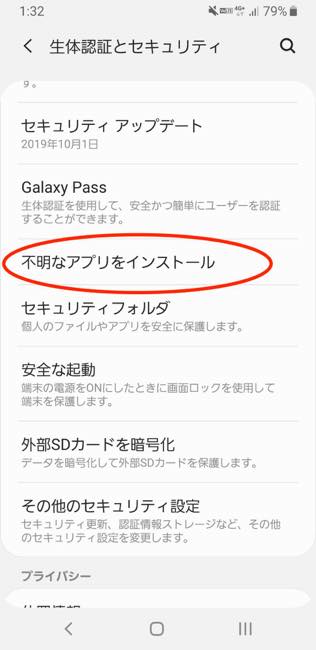
apkファイルは「設定アプリ」から、「提供元不明のアプリ」のインストールを許可することで、インストールが可能となる可能性があります。また、セキュリティソフトがインストールを邪魔しているケースも考えられます。
サイドローディングの危険性
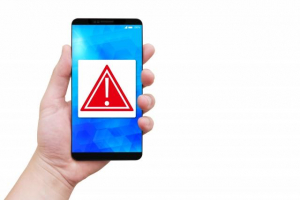
サイドローディングによって手に入るアプリは、Googleの検閲や審査を受けていないため、セキュリティ面で問題がある可能性があります。上述のとおり、Googleはサイドローディングを認めていますが、決して推奨はされていません。どうしてもサイドローディングをしたい場合は、アプリの提供元を確認したり、類似したアプリがGoogle Play ストアから配信されていないか調べた後に行いましょう。
※データは2019年12月中旬時点での編集部調べ。
※情報は万全を期していますが、その内容の完全性・正確性を保証するものではありません。
※サービスのご利用はあくまで自己責任にてお願いします。
文/高沢タケル















 DIME MAGAZINE
DIME MAGAZINE













